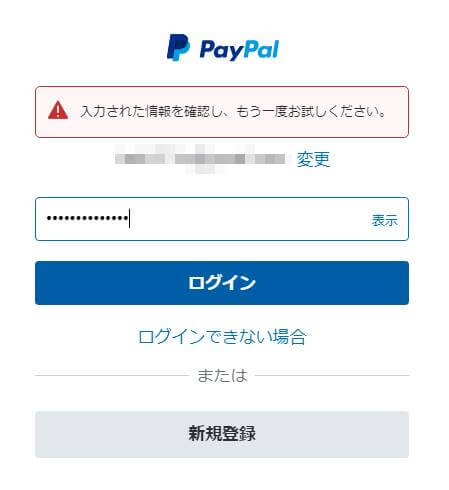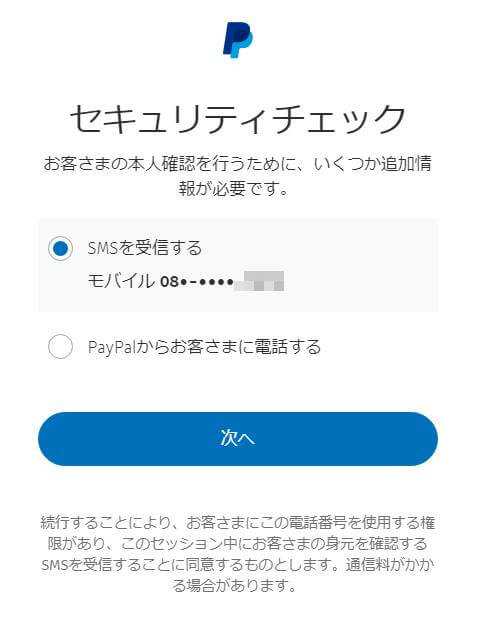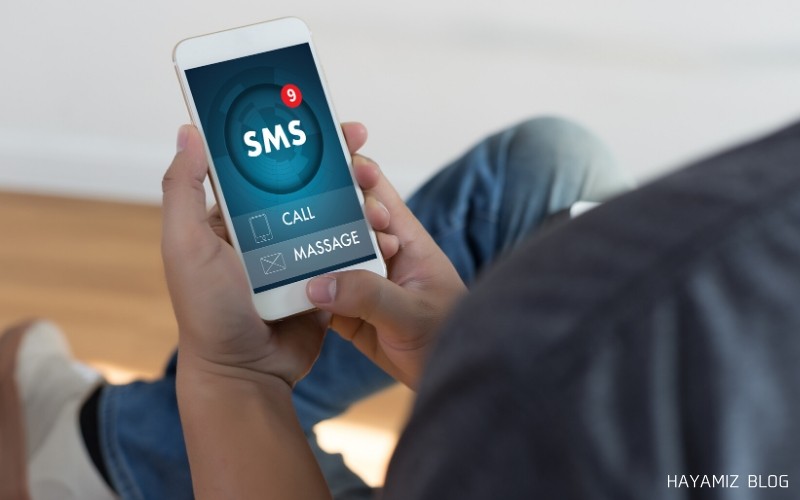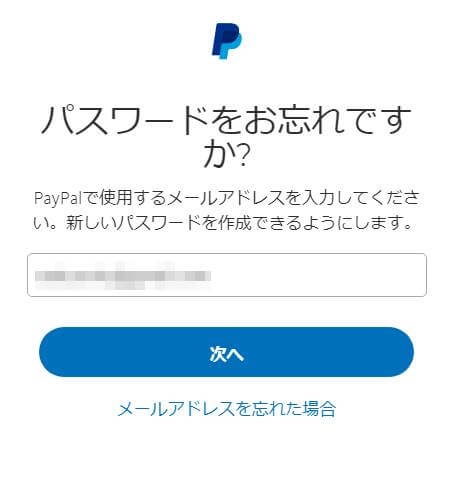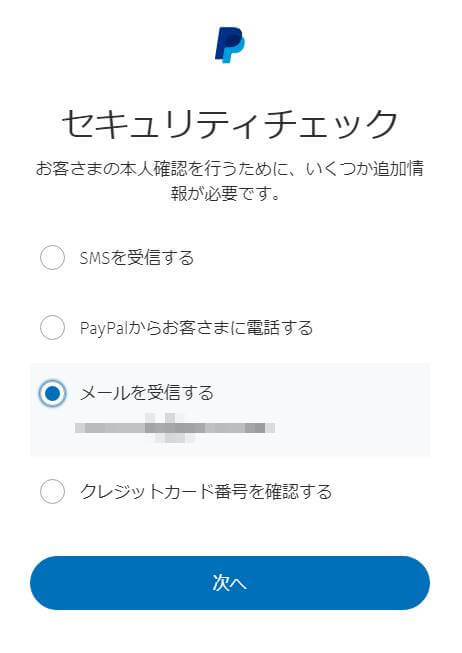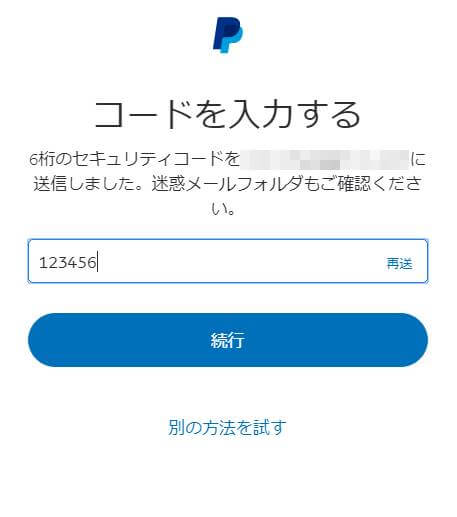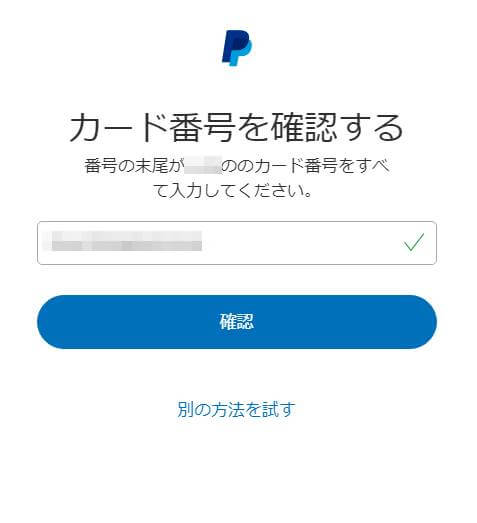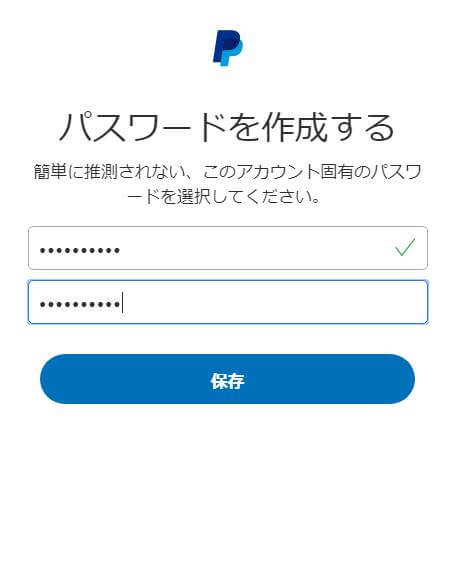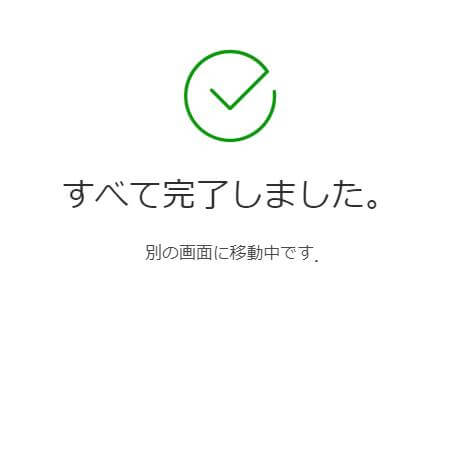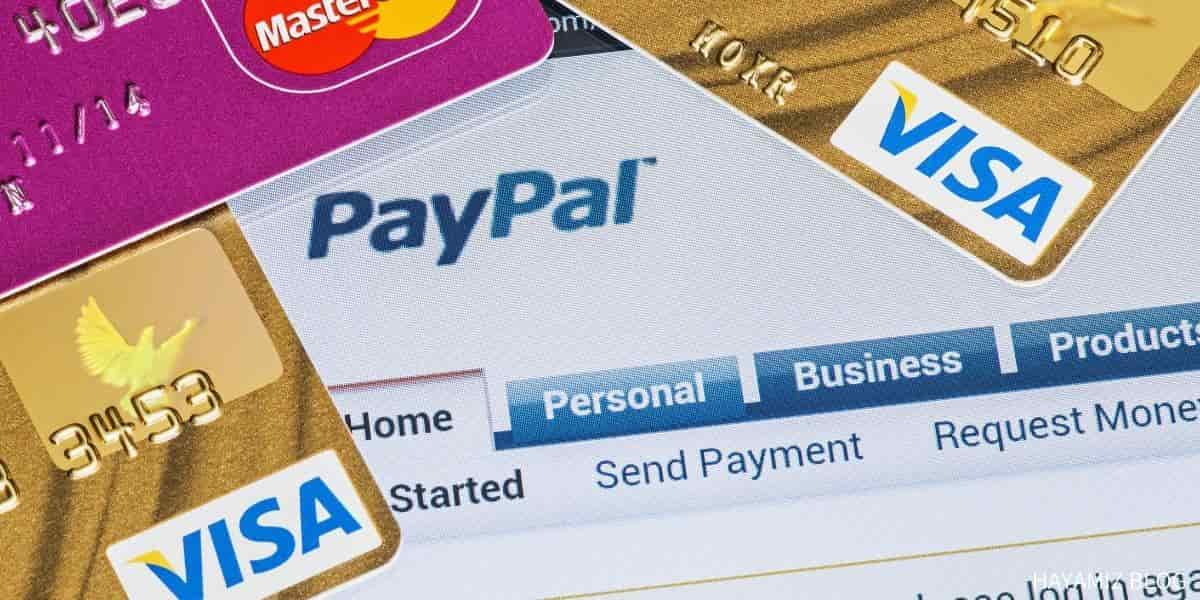こんな悩みを解決します。
Paypalでログインに何度か失敗するとSMS認証を追加で要求されます。
- パスワード入力を間違えた…!
- セキュリティチェックを受ける場合が…!
パスワードをうろ覚えで入力し、数回目でログインできた場合、セキュリティを高める意味でSMS認証を求められる場合があります。
新規登録時以降に電話番号が変わった場合やSMS認証を要求されてしまった場合、古い電話番号あてにSMS認証が要求されてしまうので認証できずに途方にくれてしまいますよね。
PayPalでSMS認証を回避するための前提条件と手順
- ログイン時に使うメールアドレス
- 登録したクレジットカード番号
続いて回避方法です。
PayPalのSMS認証を回避する手順
それでは、実際の流れを紹介します。
step
1ログインできない場合をタッチ
step
2ログイン時に使用するメールアドレスを入力
step
3メールを受信するをチェック
- 今回は123456を入力
PayPalパスワードをリセットするための認証コード
PayPalパスワードをリセットするための認証コード 〇〇〇〇様 パスワードをリセットするには、指示にしたがってこの認証コードを入力してください。123456 ど..PayPalパスワードをリセットするための認証コード
〇〇〇〇様
パスワードをリセットするには、指示にしたがってこの認証コードを入力してください。123456どうぞよろしくお願いいたします。
PayPal
step
4コードを入力する
step
5「クレジットカード番号を確認する」を選択
step
6PayPalに登録しているカード番号を入力
step
7パスワードの再作成
- 以下の画面が表示されれ場、作業は完了です。
- 無事にSMS認証を回避してログイン後のマイページに入ることができました!
PayPalでSMS認証を回避する方法(まとめ)
ユーザーIDとパスワードはいつでもわかるように保管しておくと良いですね!
最後までお読みいただきありがとうございました。